Инструкция по установке ODIS Service 2024 https://xdiag.by/instrukciya/odis-engineering.html
Инструкция по установке ODIS Engineering https://xdiag.by/instrukciya/odis-engineering.html
В данной инструкции подробно описана процедура установки программного обеспечения ODIS Engineering 12.1.0 с поддержкой автомобилей ВАГ, выпускаемых до 2020 года. Данный интерфейс взаимодействует со следующими диагностическими автосканерами: VAS5054A (не работает на win 10), VAS 5054 Pro (не работает на win 10), VAS 6154, VAS6154 SVCI. Важно! Мы не несем ответственности за выход из строя приборов, купленных не в интернет-магазине xdiag.by. Так же мы не отвечаем за работоспособность данной версии ПО на Вашем компьютере.
Внимание! До установки ознакомьтесь с инструкцией. Для установки ODIS Вам потребуется уверенное владение компьютером. Так же потребуется хорошая Windows со всеми компонентами, программа для разархивирования (Например, WinRAR или WinZip). А также Вам нужно зарегистрироваться на сайте, из которого будет происходить скачивание. И дополнительно Вам потребуется программа utorrent.
Внимание! VAS 6154 не поддерживает функции программирования (прошивки) ЭБУ.
1. Скачиваем папку для с установочными файлами по ссылке — https://rutracker.org/forum/viewtopic.php?t=5933399.
2. В Вашей Windows должны быть установлены следующие компоненты: java, Framework со 2 по 8 версии, visual c++ redistributable 2005 по 2019.
3. Запускаем обновление для Windows (папка Windows Update). Примечание. Если появиться окно с сообщением «Обновление неприменимо к Вашему компьютеру», то жмем просто кнопку ОК. Это означает что данные обновления предустановлены в Вашей Виндовс.
4. Переходим в скачанную папку ODIS_S6.0.1+ODIS_E12.0.1, далее переходим в папку odis-e_12.1.0, далее еще раз открываем папку с таким же именем.
5. Запускаем ярлык от имени администратора OffboardDiagSetup-Engineering_12_1_0-0201_19. Для этого нам потребуется нажать по ярыку правой кнопкой мыши и выбрать пункт «Запуск от имени администратора».

Примечание. Возможно открытие окна с подтверждением запуска. Разрешаем запуск нажатием кнопки «Да».
6. Запустится процесс установки и далее Вам предложат выбрать язык. Примечание. В ODIS Engineering нет русского языка. Выбираем английский язык и подтверждаем выбор нажатием на кнопку «OK».
7. В приветственном окне жмем «Next >».
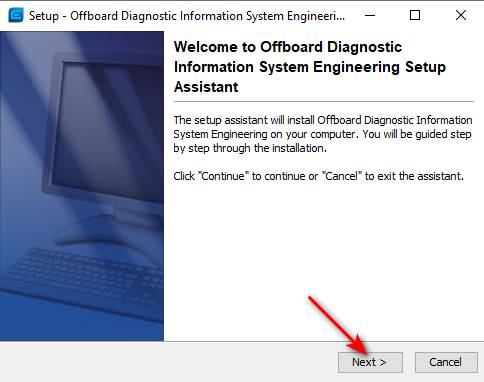
8. Следующий пункт идет выбор интерфейса. Так как мы устанавливаем программу для диагностического прибора VAS 5054 Pro выбираем интерфейс PassThru. Если у Вас автосканер VAS 6154, то вы выбираете соответствующий пункт. Сделав выбор жмем «Next >».

9. Переходим к окну выбора файла лицензии нажатием кнопки «Search…». Затем указываем путь выбирая папку «odis-e_12.1.0_pathc+lic+kg» и указываем файл «licence.dat». Жмем кнопку Open.


10. Переходим к следующему окну кнопкой Next >.
11. В следующем окне повторяем нажатие «Next >». Начнётся процесс установки.
12. Подтверждаем завершение установки нажатием кнопки «Finish».
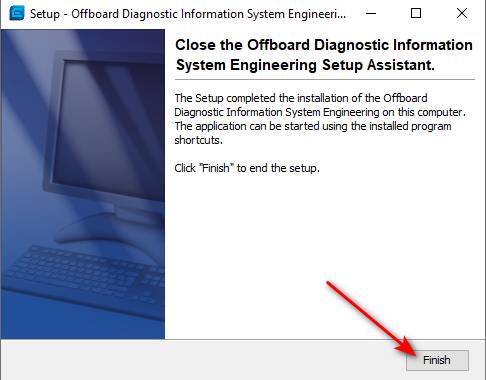
13. Открываем папку с лицензией по следующему пути — ODIS_S6.0.1+ODIS_E12.0.1 / odis-e_12.1.0 / odis-e_12.1.0 / odis-e_12.1.0_pathc+lic+kg. Находим файл offboarddiaglauncher. Копируем данный файл.
14. Переходим на локальный диск С в папку Program Files (x86) и далее в папку Offboard_Diagnostic_Information_System_Engineering и вставляем файл, который ранее скопировали (в пункте 13). Важно! Обязательно вставляем с заменой.
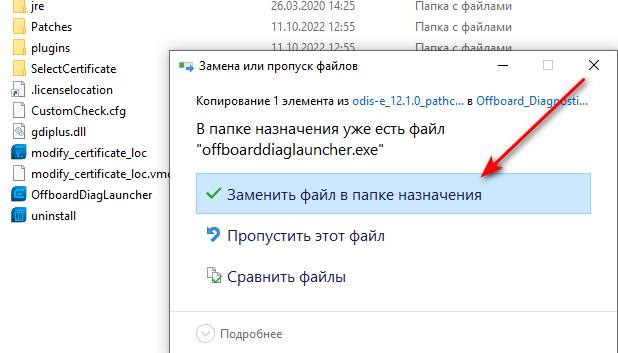
15. Правой кнопкой мыши нажимаем по вставленному ярлыку, вызываем меню и выбираем пункт «Отправить» и следующий пункт «Рабочий стол (создать ярлык)».
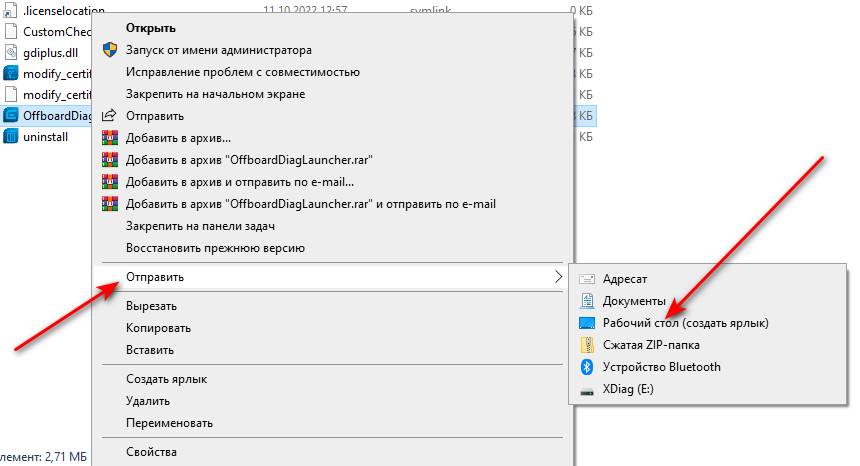
16. Возвращаемся в папку ODIS_S6.0.1+ODIS_E12.0.1 / odis-e_12.1.0 / odis-e_12.1.0 и находим файл «PostSetup_12.1.0», жмем правой кнопкой мыши и выбираем пункт «Подключить». Произведя данные действия мы смонтируем образ диска.

17. Возвращаемся на рабочий стол компьютера и запускаем от имени администратора ярлык Offboarddiaglauncher. Примечание. Вы его можете переименовать как Вам удобно. Например, ODIS Engineering.
18. После запуска откроется окно с активацией. Не закрываем его. Переходим к папке odis-e_12.1.0_pathc+lic+kg (путь — ODIS_S6.0.1+ODIS_E12.0.1 / odis-e_12.1.0 / odis-e_12.1.0 / odis-e_12.1.0_pathc+lic+kg). И находим ярлык keygen.
19. Запускаем его. В окне находим пункт Registration name и в водим в поле имя abc. Находим пункт Expiration Date ставим на нем птичку и указываем конечную дату. Возвращаемся к окну, которое мы запустили в пункте 17. И копируем из него код из верхнего поля.
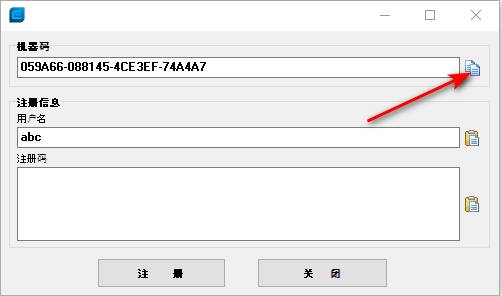
20. Скопированный код вставляем в окно, открытое в пункте 19, ставим птичку в строке «Hardware ID» и в этой же строке вставляем код ранее скопированный. Должно получиться как на фото ниже.
Нажимаем кнопку Generate.

Примечание. В окне с предупреждением нажимаем «OK».
21. Копируем полученный код.

22. Возвращаемся к окну с активацией (пункт 17). Во второе поле печатаем имя abc (на рисунке под номером 1). Далее в третье поле вставляем, скопированный в пункте 21, код (на рисунке под номером 2). Нажимаем на кнопку внизу с лева (на рисунке под номером 3).

23. Вас оповестят что регистрация прошла удачно. Подтверждаем «OK».

24. После запуска ODIS Engineering 12.1.1. появиться окно с ошибкой. Нажимаем OK. Окно и программа закроется.
25. Меняем дату на вашем компьютере не позднее декабря 2020 года.
26. После смены даты снова запускаем ярлык от имени администратора ODIS Engineering.
27. В окне нажимаем «Select local directory…»

28. Указываем путь к ранее смонтированному образу (пункт 16).
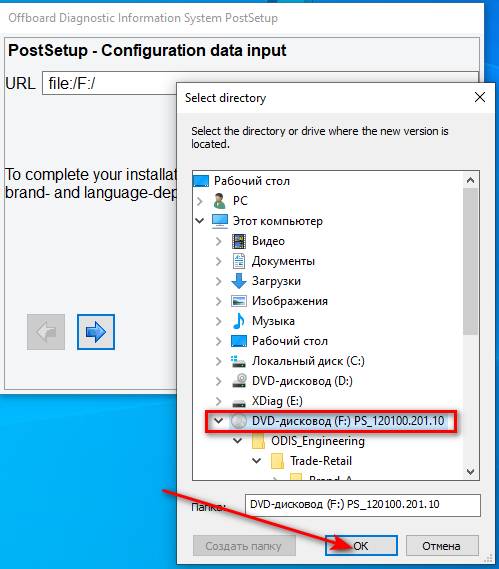
29. Нажимаем стрелку вправо

30. Далее выбираем языка немецкий, русский, английский (GB). Также по умолчанию выбран английский (US). Его также оставляем выбранным. Нажимаем кнопку вправо.
31. Далее повторяем нажатие стрелки вправо. Начался процесс установки пакетов с базами для ОДИС Инжиниринг.
Примечание. Процесс установки занимает некоторое время время.
32. После завершения Вас попросят перезагрузить компьютер. Выполняем перезагрузку.
33. Не спешите запускать программу. Открываем в начале скачанную папку с установочными файлами. Путь — odis-e_12.1.0_pathc+lic+kg (путь — ODIS_S6.0.1+ODIS_E12.0.1 / odis-e_12.1.0 и находим в ней файл «Odis-e_12.1.0 Projects». Копируем его в любое удобное для Вас место. В нашем случае копируем на локальный диск С. После разархивируем скопированный файл.
34. Запускаем ярлык с рабочего стола устанавливаемой нами программы ODIS для VAG. Вас оповестят что программа требует обновления. Соглашаемся с этим.
35. В правом верхнем углу переходим во вкладку Admin
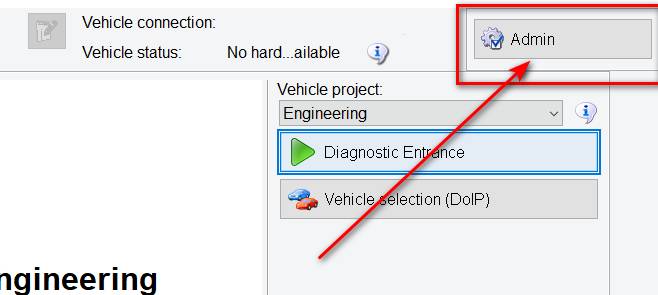
36. В строке Language выбираем русский язык и жмем справа внизу кнопку Save. Вам предложат перезапустить программу. Соглашаемся кнопкой Yes.
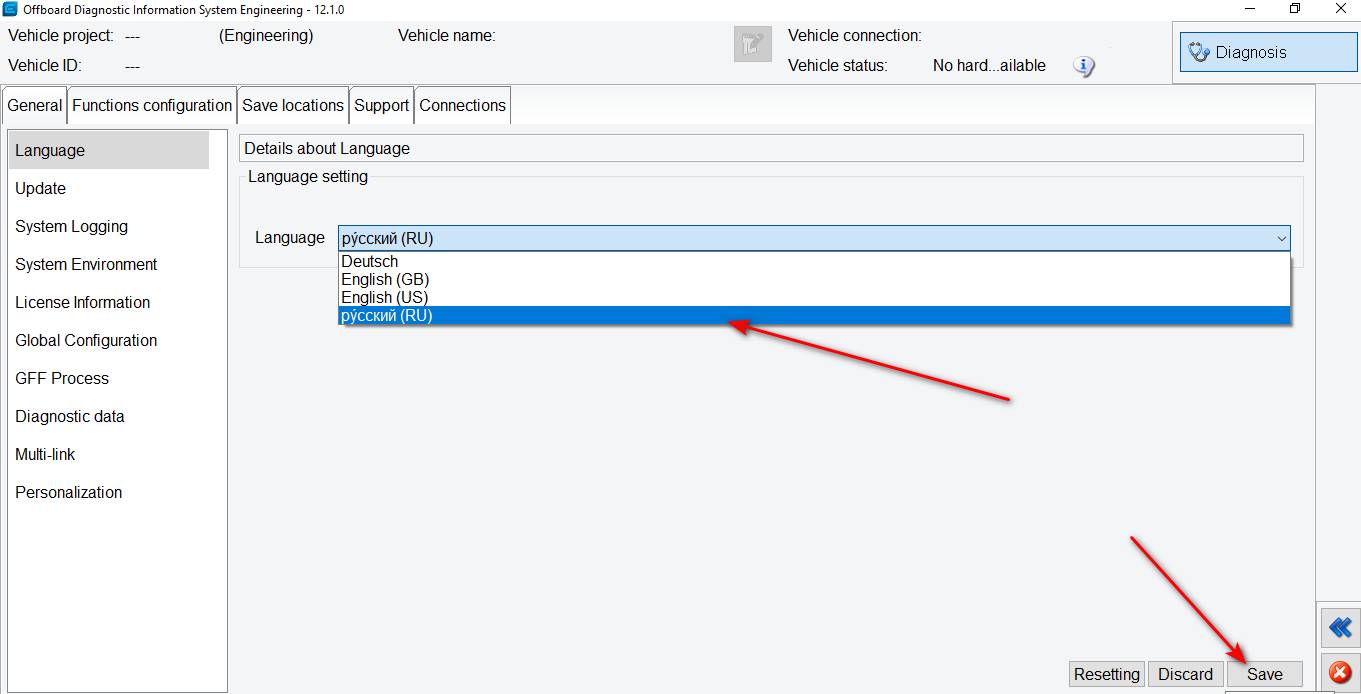
37. Слева находим вкладку «Диагностические данные» и переходим в нее. Находим пункты «Индексный файл 1 обновления ODX». Таких пунктов у нас 6. И в каждом пункте жмем кнопку «Обзор…» и указываем путь к базам. Примечание. Естественно, Вы не сможете все пункты выбрать за один раз. Каждый делаем по очереди.

38. После того как вы нажали «Обзор…» указываем путь к базам. Находим папку Odis-e_12.1.0 Projects на локальном диске С. Далее заходим в папку с нужной Вам маркой. И среди заархивированных папок ищем файл с названием ODXUpdate. Выбираем его и жмем Открыть.
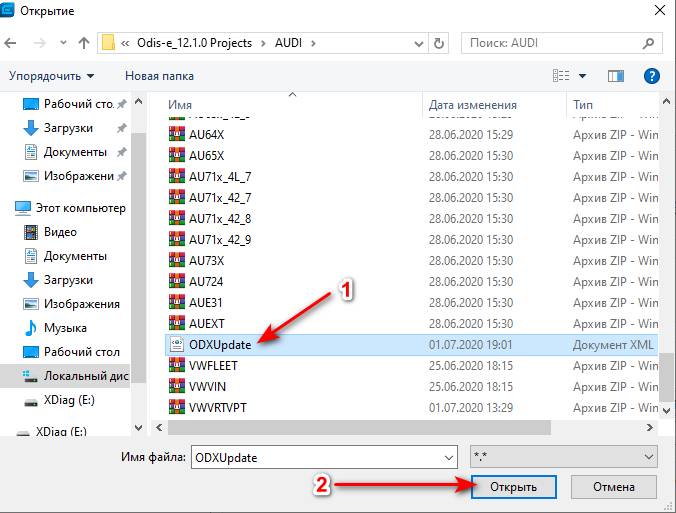
39. Повторяем данный процесс в каждой новой строке и выбираем нужные Вам марки.
40. Затем жмем Сохранить. Вас попросят подтвердить изменение данных. Жмем кнопку Да.

41. Далее справа находим вкладку «Конфигурация» и в ней нажимаем пункт «Обновление ODX». Примечание. Если вы не можете найти вкладку значит у Вас данное поле скрыто. Нажмите справа две стрелки указывающие налево.

42. В окне «Выбор пакета данных ODX» нажимаем кнопку «Запуск». И ждем завершения процесса.
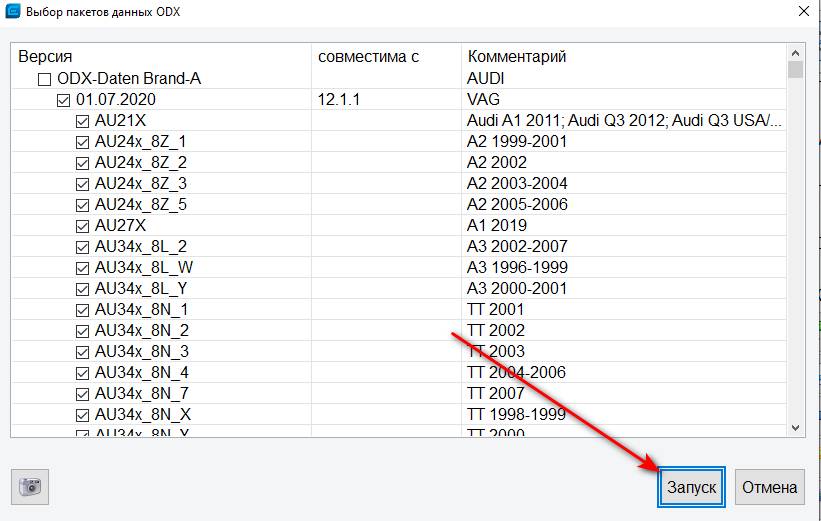
43. После завершения установки программа нас оповестит. Подтверждаем кнопкой OK. И перезапускаем программу. Примечание. Программное обеспечение Одис для ВАГ автомобилей перезапуститься самостоятельно.
ПРОГРАММА ODIS Engineering 12.1.0 УСТАНОВЛЕНА!
Теперь рассмотрим настройку и подключение для некоторых типов автосканеров. Вы переходите к разделу инструкции соответствующему Вашему прибору для VAG.
— Настройка подключения для VAS 6154 A от компании SVCI
— Настройка подключения для VAS 5054A и VAS5054 Pro
— Настройка подключения для VAS6154A
Для диагностики неисправности электропроводки на автомобилях VAG (Volkswagen AG), используя программное обеспечение ODIS, выполните следующие шаги:
1. Подготовка:
Убедитесь, что у вас есть последняя версия ODIS Service или ODIS Engineering.
Подключите диагностический интерфейс (VAS или аналогичный) к OBD-II разъему автомобиля.
Запустите ODIS на вашем компьютере и установите связь с автомобилем.
2. Идентификация автомобиля:
ODIS автоматически идентифицирует модель и год выпуска автомобиля. Подтвердите правильность данных.
3. Сканирование системы:
Выберите опцию «Сканирование всех систем» (Full system scan). Это позволит ODIS проверить все модули управления и выявить возможные ошибки.
Дождитесь завершения сканирования и сохраните отчет об ошибках.
4. Анализ ошибок:
Обратите внимание на ошибки, связанные с электропроводкой, такие как короткое замыкание, обрыв цепи, повышенное или пониженное сопротивление.
Коды ошибок могут включать такие как P0xxx, U0xxx и т.д.
5. Тестирование компонентов:
Выберите модуль управления, в котором зарегистрирована ошибка, и выполните тест компонентов (Component Test). Например, если ошибка связана с блоком управления двигателем, выберите соответствующий модуль.
Используйте схемы электропроводки (Wiring Diagrams), доступные в ODIS, чтобы проверить целостность и правильность соединений.
6. Визуальная проверка:
Проверьте физическое состояние проводки и разъемов в зоне, связанной с зарегистрированной ошибкой. Обратите внимание на следы коррозии, повреждения изоляции, некачественные соединения.
7. Исправление неисправностей:
В случае обрыва цепи или короткого замыкания замените поврежденные участки проводки или разъемы.
При необходимости используйте мультиметр для проверки сопротивления и целостности цепей.
8. Сброс ошибок:
После устранения неисправности вернитесь в ODIS и сбросьте ошибки (Clear DTCs).
Повторите сканирование системы, чтобы убедиться, что ошибка не возникает повторно.
9. Завершение:
Проведите тест-драйв автомобиля, чтобы убедиться в исправности системы.
Сохраните окончательный отчет о диагностике и ремонте для архивирования и возможных дальнейших проверок.
Советы и рекомендации:
Регулярно обновляйте ODIS до последней версии, чтобы иметь доступ к актуальным данным и функциям.
Используйте оригинальные запчасти и материалы, рекомендованные производителем.
Всегда следуйте рекомендациям и процедурам, описанным в официальной документации VAG.
Если у вас есть дополнительные вопросы или требуется помощь в конкретном случае, пожалуйста, уточните детали, и я помогу вам более детально.
Безусловно, можно добавить несколько дополнительных советов и рекомендаций, чтобы обеспечить более полное руководство по диагностике и ремонту неисправностей электропроводки на автомобилях VAG.
10. Использование диагностических функций ODIS:
Диагностическое дерево (Guided Fault Finding): ODIS предлагает пошаговое руководство по устранению найденных ошибок. Воспользуйтесь этой функцией для детальной диагностики.
Измерения и логгирование данных: Используйте функции измерений в реальном времени для мониторинга напряжений, токов и других параметров в цепях.
11. Работа с технической документацией:
Схемы электропроводки (Wiring Diagrams): В ODIS и ELSAwin доступны подробные схемы электропроводки, которые помогут точно определить места возможных повреждений.
Технические бюллетени (TSB): Ознакомьтесь с последними техническими бюллетенями VAG, которые могут содержать информацию о типичных проблемах и их решениях.
12. Программирование и кодирование:
Кодирование блоков управления (Control Unit Coding): После замены блоков управления или компонентов может потребоваться их кодирование. Следуйте инструкциям в ODIS для правильного выполнения этой процедуры.
Программирование (Software Updates): Убедитесь, что программное обеспечение всех блоков управления обновлено до последней версии, чтобы избежать возможных программных ошибок.
13. Использование дополнительных инструментов:
Мультиметр: Для измерения напряжения, сопротивления и целостности цепей.
Осциллограф: Для более детального анализа сигналов, особенно в случаях интермиттирующих (прерывистых) неисправностей.
Проверка контактов: Специальные тестеры для проверки разъемов и контактов.
14. Общие советы по работе с электропроводкой:
Безопасность: Всегда обесточивайте систему перед началом работы с проводкой, чтобы избежать коротких замыканий и повреждений.
Качество соединений: Используйте качественные клеммы и разъемы, избегайте скруток и других ненадежных соединений.
Защита проводки: Прокладывайте проводку вдали от острых кромок и движущихся частей, используйте защитные гофры и изоляционные материалы.
15. Типичные проблемы и их решения:
Короткие замыкания: Могут возникнуть из-за повреждений изоляции проводов. Проверьте проводку на предмет механических повреждений.
Обрывы цепей: Часто связаны с коррозией контактов или механическим повреждением проводки. Проверьте и восстановите целостность цепей.
Проблемы с заземлением: Ненадежное заземление может вызывать различные электрические проблемы. Проверьте заземляющие точки и при необходимости очистите и закрепите их.
16. Логгирование и документирование:
Ведение записей: Важно вести подробные записи о проведенных диагностических и ремонтных работах, включая данные о найденных и устраненных ошибках, замененных компонентах и проведенных тестах.
Отчеты для клиентов: Подготовьте отчет для клиента с подробным описанием выполненных работ и рекомендациями по дальнейшей эксплуатации.
Следуя этим рекомендациям, вы сможете более эффективно диагностировать и устранять неисправности электропроводки в автомобилях VAG, используя программное обеспечение ODIS. Если возникнут дополнительные вопросы или специфические проблемы, обращайтесь за консультацией.
14.12.2018
В нашем интернет-магазине вы можете купить только качественные автосканеры VAS5054 и VAS6154.
Данная установка производилась на чистый Windows 7 32-bit. Если у вас были установлены более старые версии ODIS, нужно полностью очистить компьютер от них.
1. Из архива «01. Windows Update» устанавливаем обновления для вашей разрядности Windows (в нашем случае это x86).После каждого обновления перезагружаем компьютер для полной установки.


2. Монтируем образ «02. OffboardDiagSetup-Service_VWMCD_5_0_4-B50_4_0_1», мы использовали программу UltraISO (можно использовать любую программу)

3. Запускаем установочную программу от «имени администратора» с образа

4. Выбираем язык, нажимаем «ОК»
5. Нажимаем Далее в следующих окнах






6. Для лицензии выбираем файл «license.dat» из архива «Launcer+license+plugins 5.0.4»

7. Нажимаем Далее

8. В всплывающем окне нажимаем установить

9. Нажимаем готово и перезагружаем компьютер

10. В архиве «Launcer+license+plugins 5.0.4» из папки «plugins» копируем файл с заменой «de.volkswagen.odis.vaudas.launcher_4.50.0.jar» в папку «C:\Program Files (x86)\Offboard_Diagnostic_Information_System_Service\plugins»
11. В архиве «Launcer+license+plugins 5.0.4» копируем файл с заменой «OffboardDiagLauncher» в папку «C:\Program Files (x86)\Offboard_Diagnostic_Information_System_Service»
12. Монтируем образ «04. PostSetup_76.0.20»
13. Запускаем с рабочего стола «Offboard Diagnostic Information System» от имени администратора.

14. В поле «Выбор локального каталога» выбираем папку «PostSetup» в смонтированном диске. Нажимаем стрелку вправо

15. Выбираем язык. Жмем стрелку вправо

16. Жмем стрелку вправо и ждем окончания установки

Настройка адаптера VAS5054 под программу ODIS 5.0.4
1. При первом подключении (при включенном питании на адаптер VAS5054) драйвера автоматически устанавливаются

2. Распаковать содержимое архива «05. VAS5054»
3. Все файлы из архива копировать с заменой в папку C:\Program Files\Softing\D-PDU API\1.20.042\VeCom\VAS5054

4. Запускаем программу, переходим в раздел «Инструменты» и нажимаем «Диагностический интерфейс», если по умолчанию не выбран VAS 5054, то выбираем его в меню «Сменить интерфейс VCI». Великолепно! Автосканер VAS5054 связали с программой (у нас машинка без вопросительного знака, а зажигание с ним, т.к. на прибор было подключено 12V на столе).

Работа с ODIS ENGINEERING¶
Расшифровка параметров¶
- LN, LO, SO, SN — параметр (L — long, S — short)
- VO, VN — таблица параметров (V — volume)
- VN — значение (V — value)
Для отображения имен, значений и единиц измерения блоков управления для текстовых идентификаторов из данных ODX используется соответствующий текст из CS словаря.
Если имя параметра/раздела присутствует в словаре языка, установленного в ODIS Engineering,
то в значении отображается буква N (Normalized), а само имя переведено на соответствующий язык:
— [SN, LN, VN] имя_из_словаря
Если имя параметра/раздела недоступно в словаре языка, то информация берется напрямую из данных ODX (буква O):
— [SO, LO, VO] имя_из_ODX_данных
Загрузка нужного профиля машины¶
- В ODIS S нужно начать диагностику (можно не ждать окончания диагностики, главное начать её делать)
- Сохранить протокол диагностики
- Открыть его в браузере > Развернуть всё > чуть ниже начала протокола будет написано название проекта на данный авто
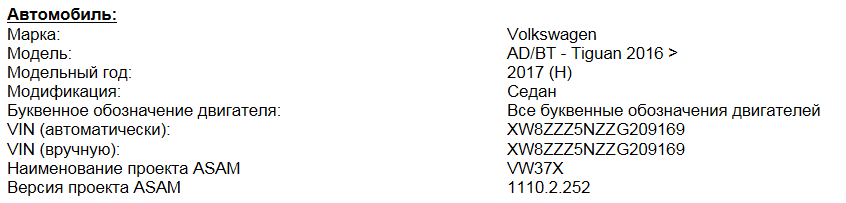
Нас интересует пункт: Наименование проекта ASAM
Экспорт адаптаций и кодировок¶
- Пункт «Функции автомобиля» (Vehicle services), подпункт 046-Специальные функции автомобиля (Fzg.Sonderfunktionen)
- Выбираем нужный блок.
- Ставим галки напротив пунктов «Адаптация», «Кодировки», нажимаем «Считывание данных» (Read data)
- Указываем путь и нажимаем сохранить.
Некоторые блоки могут спросить пароли (логины) После окончания сканирования наши протоколы сохранены в выбранную папку.
Активация режима разработки¶
Иногда для активации тех или иных адаптаций может выходить ошибка «Вне диапазона» или «Функция недоступна».
В большинстве случаев для решения данной проблемы достаточно включить Режим разработки в диагностическом сеансе у нужного блока:
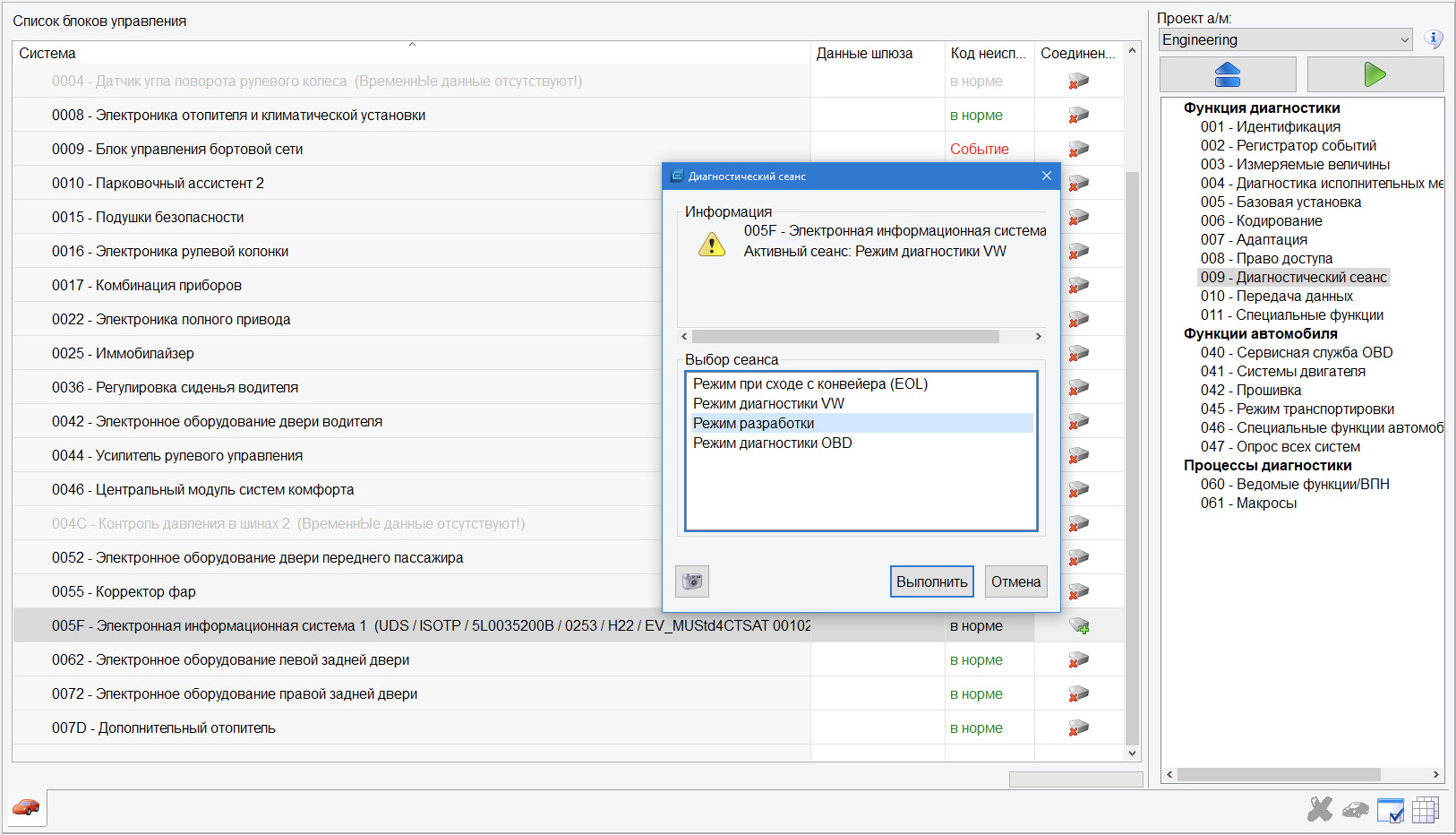
Сохранение пресетов/предустановок¶
- Заходим в нужный блок (адаптация или кодировка)
- Выбираем нужный пункт (тот что [VO], [VN]), раскрываем его по нажатию стрелочки слева (>)
- В правом верхнем необходимо нажать «Предустановка»
- В выпавшем меню выбираем «Новое», задаем ей имя
- Там же в «Предустановка» выбираем «Экспорт» и указываем куда сохранить
Загрузка пресетов/предустановок осуществляется все там же в меню кнопки «Предустановка» — «Импорт».
Удалить пресет/предустановку из ODIS можно все там же, меню «Удалить событие».
Загрузка параметрии¶
- Выбираем нужный блок
- Пункт 010, подпункт 010.01 «Загрузка данных»
- Выбираем файл и начинаем загрузку
Обновление ПО блоков¶
Перед обновлением ПО необходимо выполнить следующие указания:
• Обеспечить подключение зарядного устройства к АКБ автомобиля
• При обновлении ПО все электрические потребители, в которых нет необходимости (вентиляция, подогрев сидений, освещение салона и т. д.), должны быть отключены.
• В обязательном порядке использовать кабельное соединение между адаптером и автомобилем. При соединении по Bluetooth© (трансмиттер) возможны нежелательные прерывания процесса обновления ПО!
• В обязательном порядке отключить все сторонние подключения к автомобилю (сотовые телефоны, внешние диски) и вынуть SIM-карту из ГУ!
• Дверь водителя во время обновления ПО должна быть открыта.
• Во время обновления ПО включить на автомобиле аварийную световую сигнализацию, чтобы обеспечить постоянную активность шины CAN на стороне автомобиля.
Дата публикации: 03.10.2018, дата обновления: 19.04.2022
Рекомендуемой операционной системой для работы VAS 5054A с ODIS 4.4.10 является Windows 7, при этом данная версия программы ODIS 4.4.10 на Windows 8 и 10 с VAS 5054A работать не будет. Последняя версия ODIS, которая работает с VAS 5054A на windows 10 и windows 8 является ODIS-Service 3.0.3 и ODIS-Engineering 6.6.1. В настоящий момент появилось решение позволяющее обойти это официальное ограничение и VAS 5054A может работать с Windows 10 с новыми версиями ODIS-Service и ODIS-Engineering, более подробно об установке ODIS на Windows 10 для VAS5054A в нашей следующей статье.
Купить VAS 5054A TOP FULL PRO полная поддержка 42 PDU API + Test VAS PC в интернет-магазине TOPDIAG.BY (возможна доставка в Россию и др. страны)
В настоящее время имеется новая версия ODIS 5.1.6. Инструкция по установке ODIS 5.1.6 аналогична установке программного обеспечения более ранней версии ODIS 4.4.10. При покупке диагностического сканера VAS 5054A в нашем интернет-магазине Вы получаете всегда новую актуальную версию программного обеспечения.
В рамках данной статьи рассматриваем установку на чистую операционную систему windows 7 32-bit. Перед этапом инсталлирования ODIS 4.4.10 в случае, когда на компьютере установлены более ранние версии ODIS необходимо выполнить их полное удаление.
Производим установку ODIS 4.4.10
Для начала установки производим запуск OffboardDiagSetup-Service_VWMCD_4_4_10-B44_10_0_2.exe, запуск производим от имени администратора.
Выбираем язык установки. Для установки русского языка выбираем «Русский (RU)» и нажимаем OK
Нажимаем «Далее»
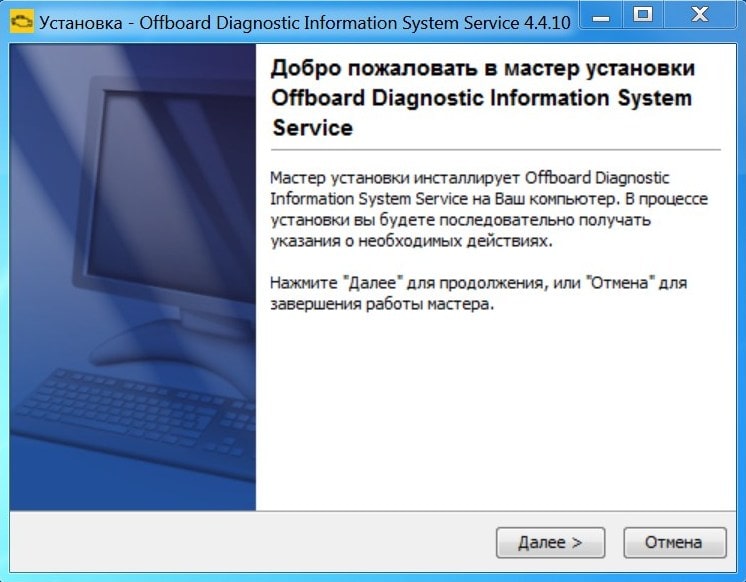
Выбираем путь установки (по умолчанию C:\Program Files (x86)\Offboard_Diagnostic_Information_System_Service) и жмем «Далее»
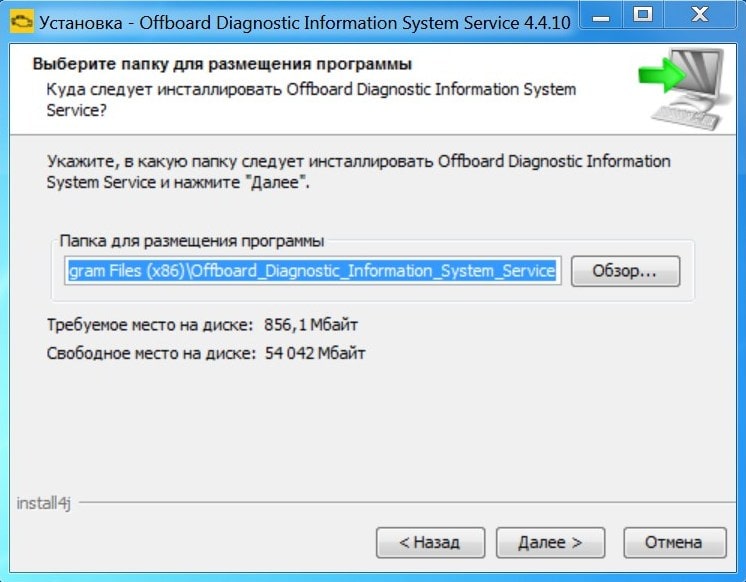
Целевая папка компонентов диагностики (по умолчанию C:\ODIS-DIAG-MODULES) и жмем «Далее»
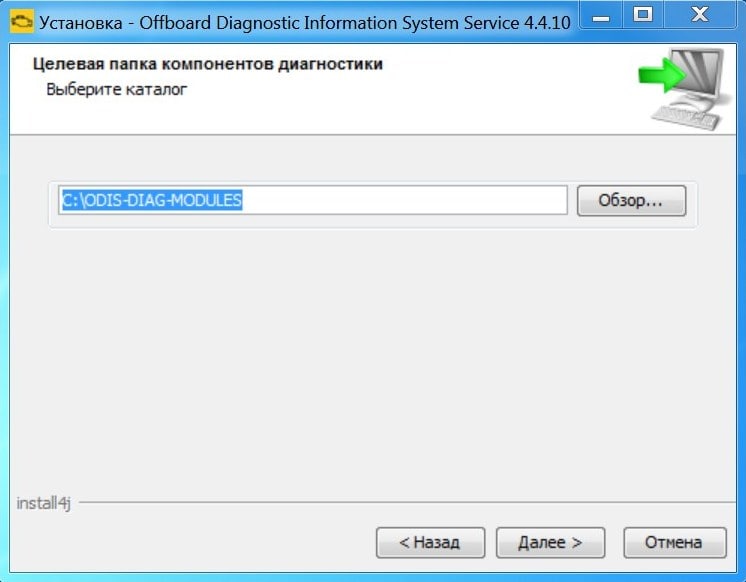
В выборе платформы выбираем «Обычный ПК/ноутбук» и жмем «Далее»
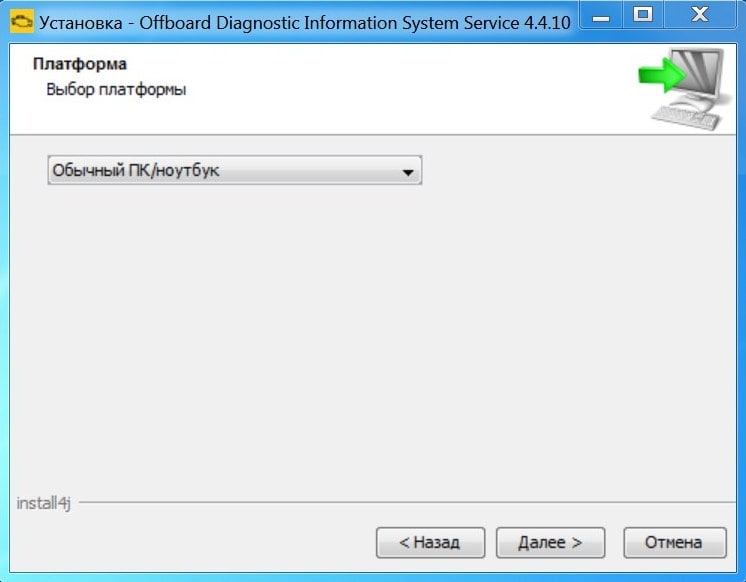
В выборе активируемого диагностического интерфейса выбираем «VAS 5054» и жмем «Далее»
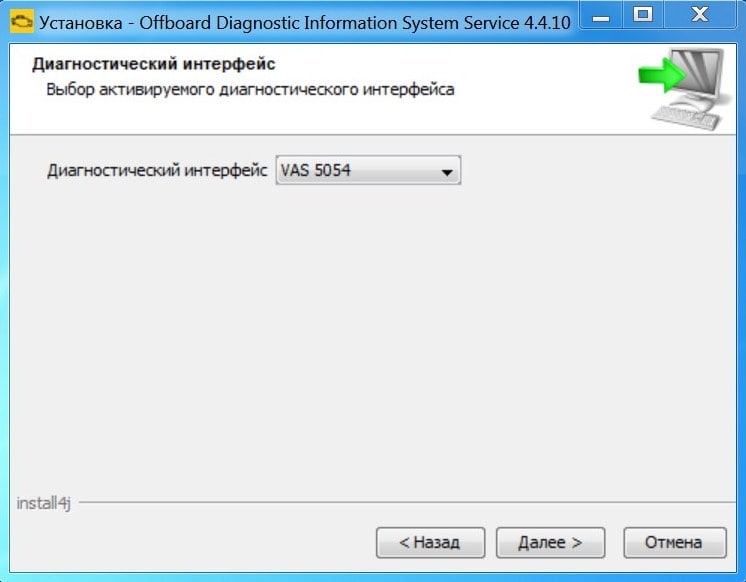
В следующем окне представлена информация по использованию VAS5054 с программой жмем «Далее»
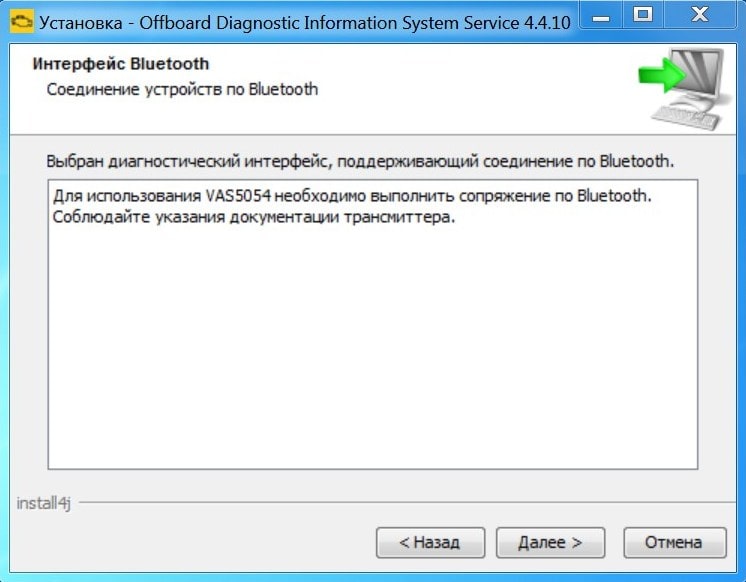
В выборе файла лицензии с помощью кнопки «Обзор…» выбираем файл с лицензией (license.dat) и нажимаем «Далее»
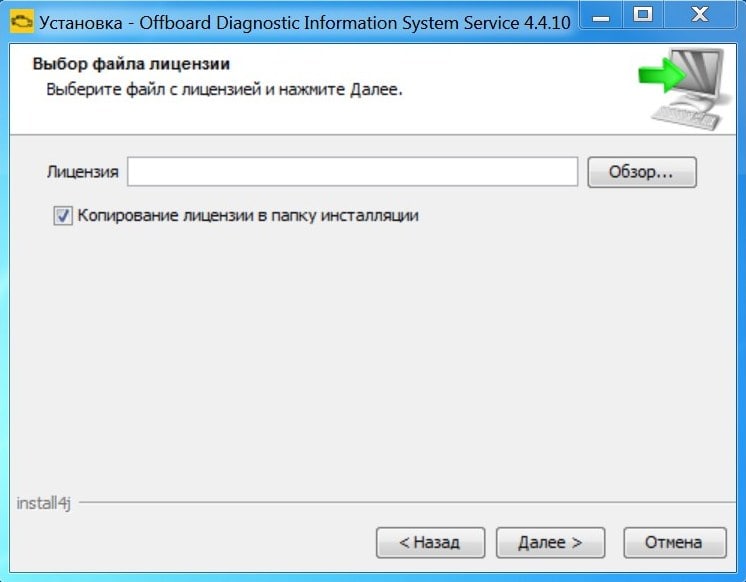
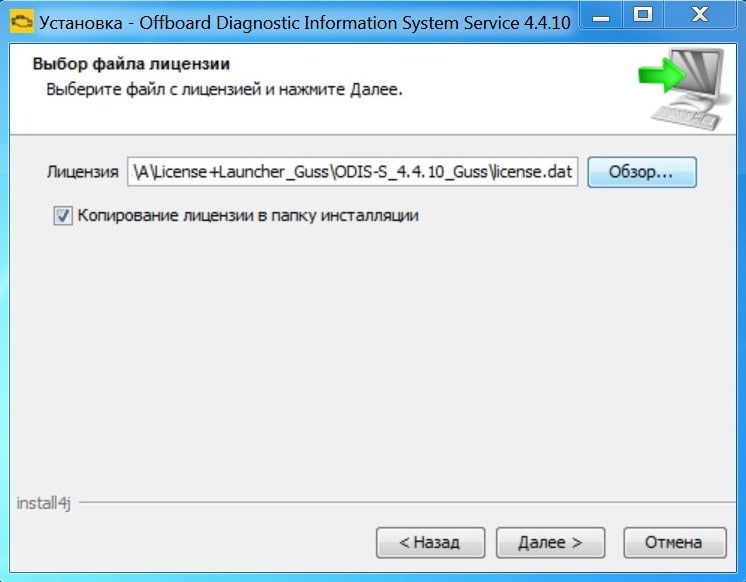
В следующем окне нажимаем «Далее»
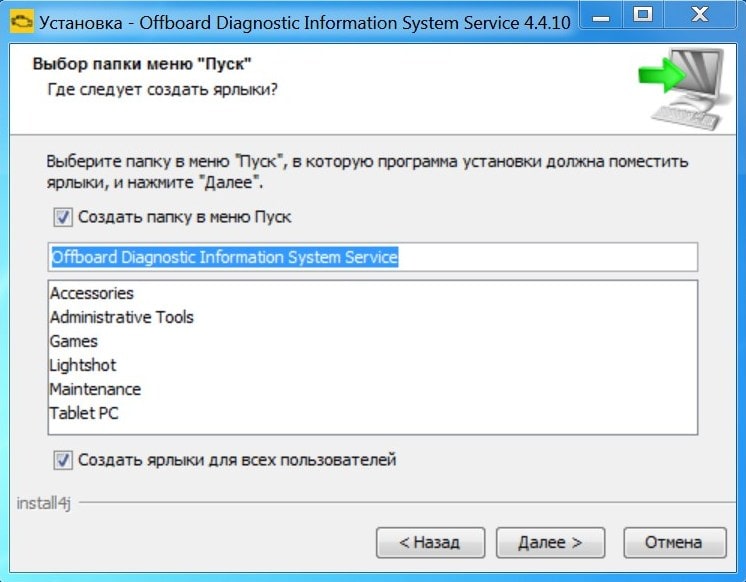
Начинается установка программы
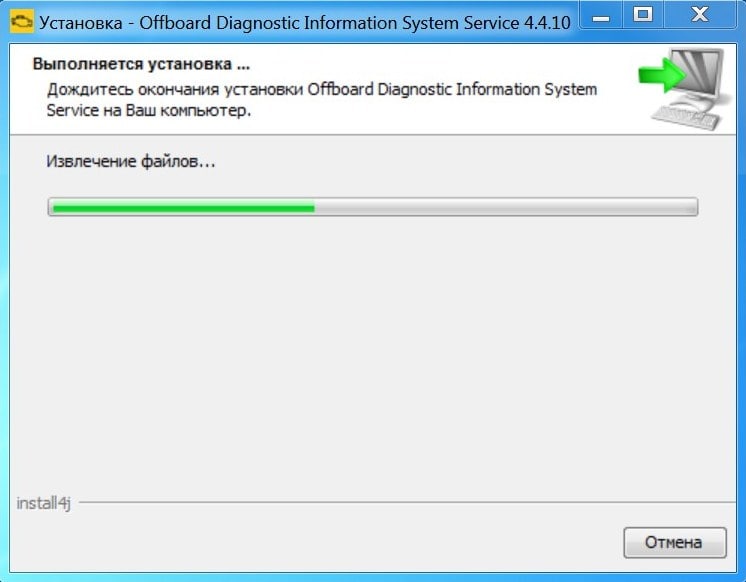
В случае появления сообщений безопасности Windows о вопросе установки программного обеспечения для данного устройства ставим галку в поле «Всегда доверять программному обеспечению» и нажимаем «Установить»
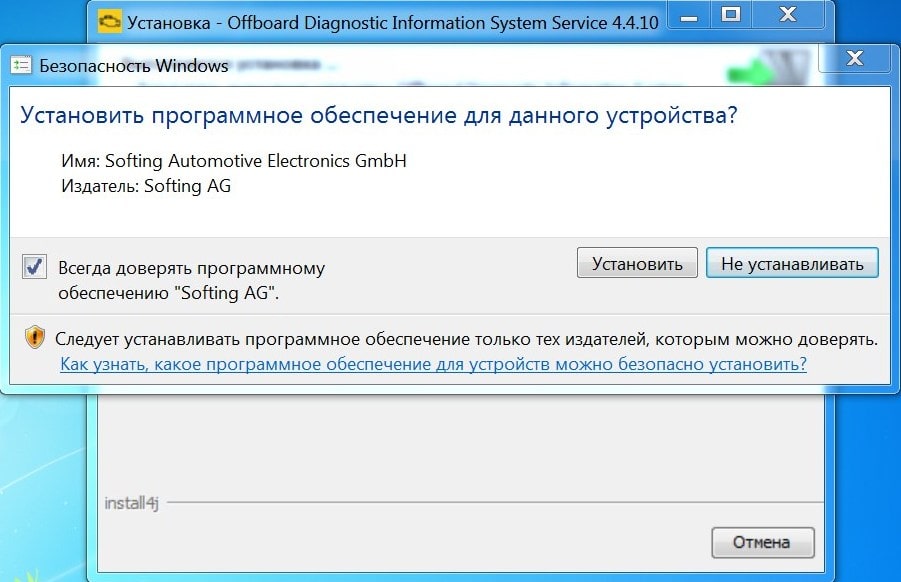
Для завершения работы мастера установки нажимаем «Готово»
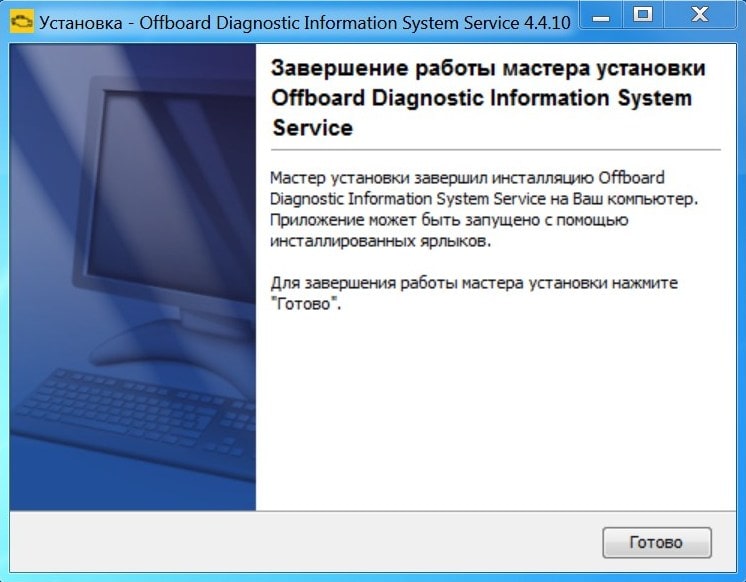
Перезагружаем компьютер

Производим запуск программы ODIS с рабочего стола
В окне ввода данных конфигурации PostSetup нажимаем «Выбор локального каталога…» и выбираем папку с обновлениями PostSetup (папка ODIS-Service_update_4_4_10-EU_20180807_s4DzQ) и нажимаем «OK»
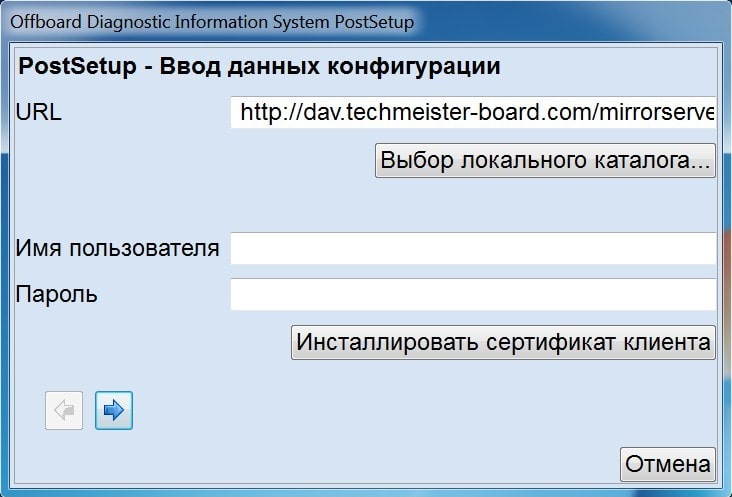
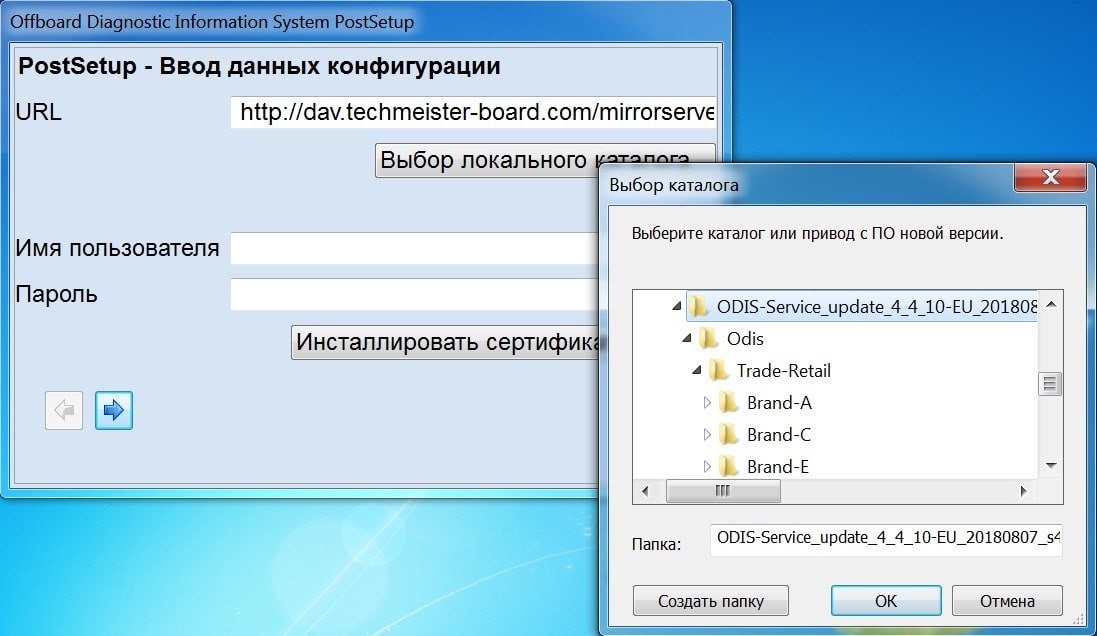
Далее нажимаем на стрелку
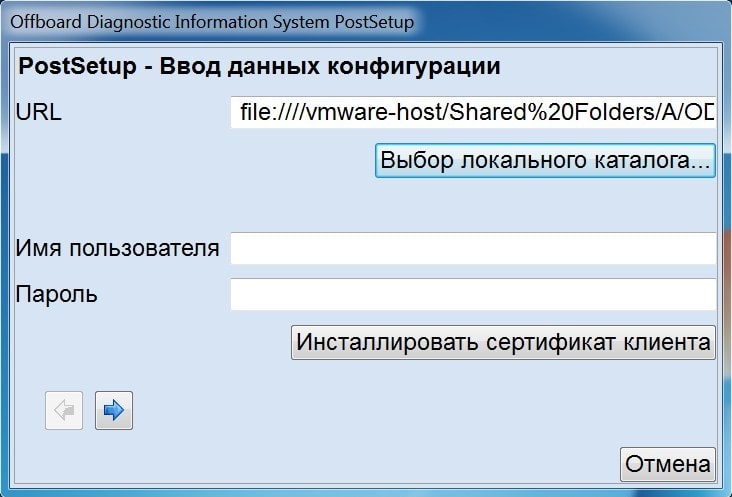
Выбираем язык установки PostSetup, для установки русского языка выбираем «Русский (RU) (ru_RU)» (остальные языки выбирать не надо) и жмем на правую стрелку

Для установки обновления нажимаем на правую стрелку
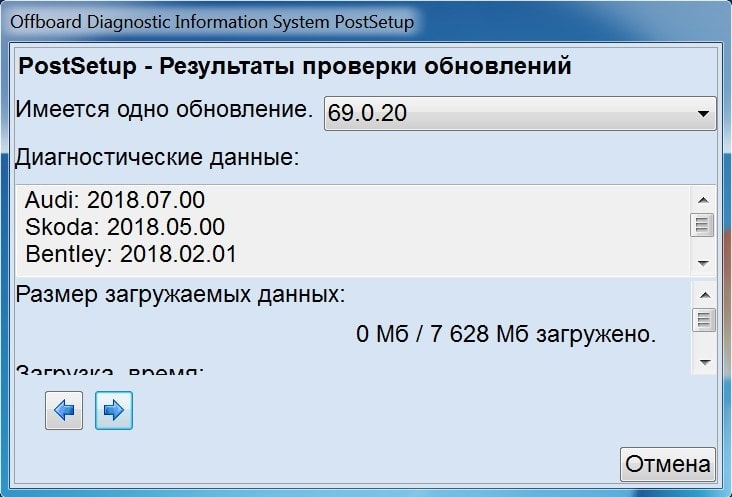
Начинается достаточно долгий процесс установки PostSetup
После установки PostSetup открывается окно установленной программы, читаем информацию и жмем «OK»
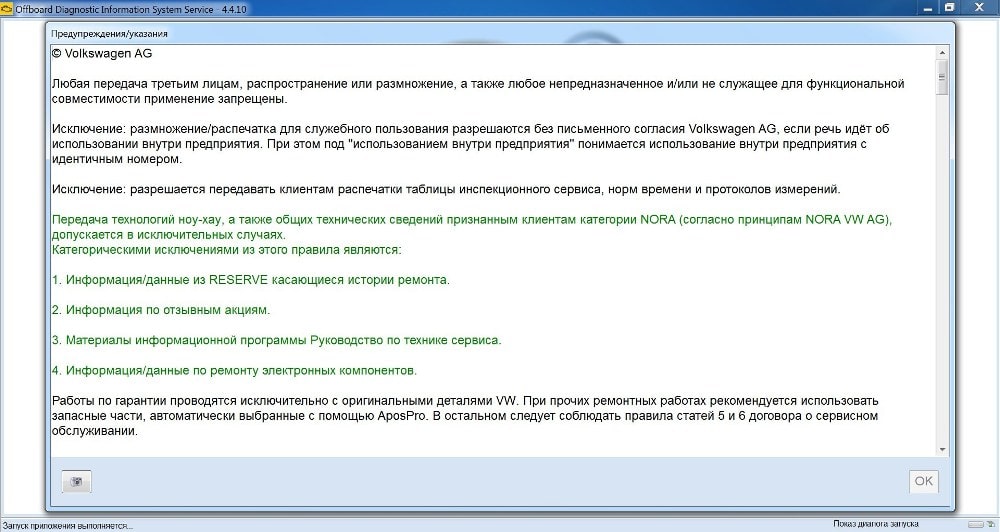
Программа готова к использованию.
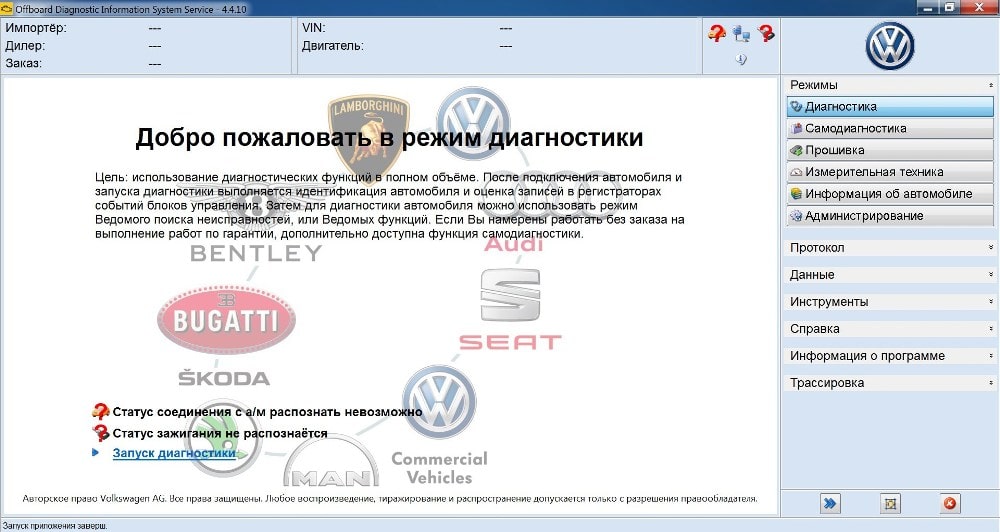
Подключаем VAS 5054A в USB и к автомобилю, производим установку драйвера, либо производим сопряжение трансмиттера посредством Bluetooth.
Обращаем внимание, что предлагаемые нами адаптеры VAS 5054A с оригинальным OKI M6636 (не путать с OKI M6636B, т.к. микросхемы OKI M6636 и OKI M6636B это не аналоги и имеют разную распиновку) полностью работоспособны с ODIS 4.4.10 и не требуют дополнительной доработки, а также поддерживают режим PassThru (J2534).
Подключение VAS 5054A по USB к ODIS подробно описано в нашей статье.
Подключение VAS 5054A по bluetooth к ODIS подробно описано в нашей статье.
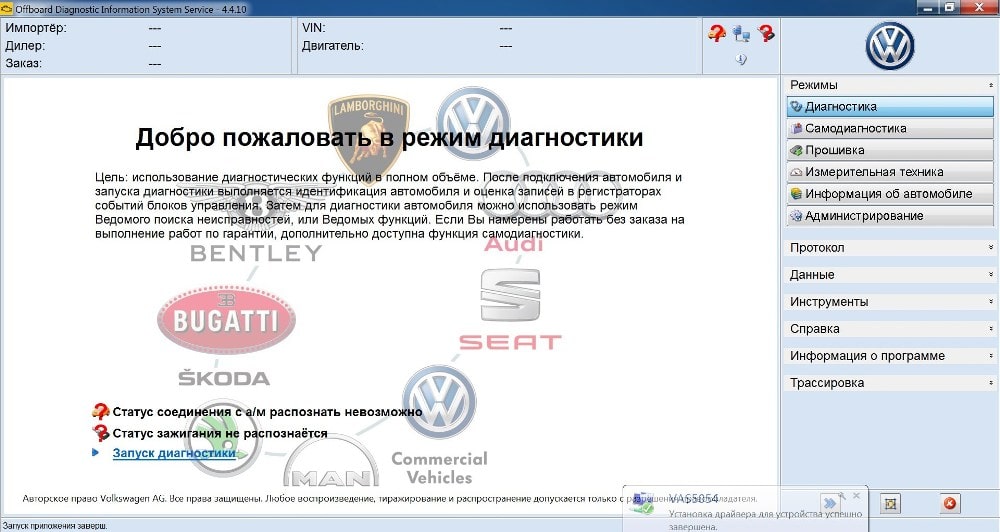
Производим диагностику транспортного средства
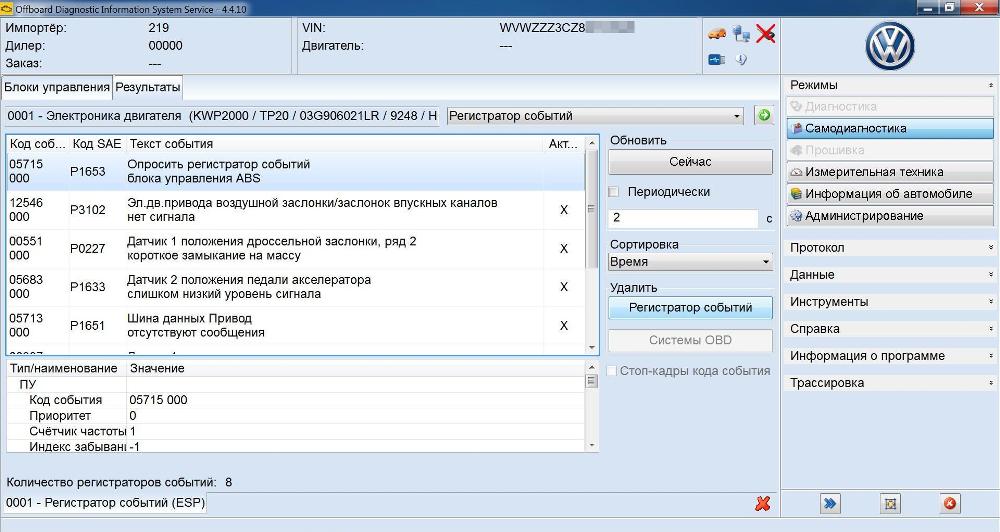
Возможные вопросы при установке:
1) В выборе активируемого диагностического интерфейса отсутствует «VAS 5054»
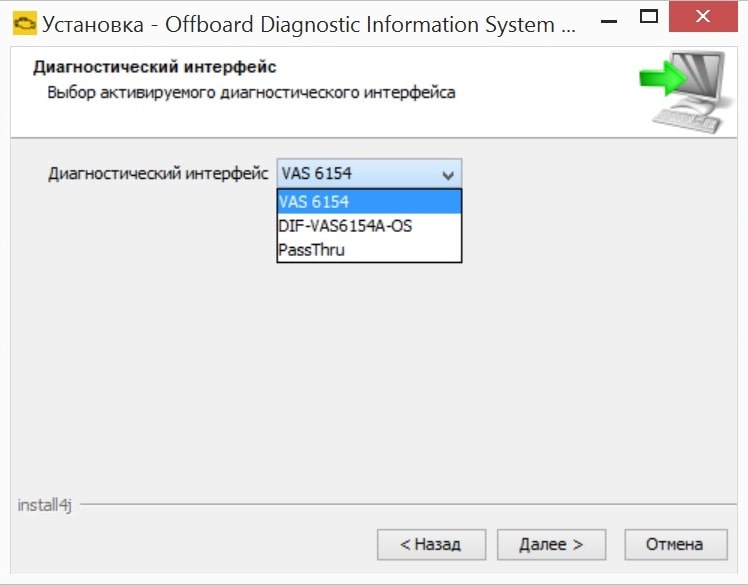
Установка производится на операционную систему windows 8 или windows 10, при этом VAS 5054A с ODIS 4.4.10 работает только с Windows 7. Последняя версия ODIS, которая работает с VAS 5054A на windows 10 и windows 8 является ODIS-Service 3.0.3 и ODIS-Engineering 6.6.1.
2) Во время установки PostSetup в окне ввода данных конфигурации при выборе локального каталога через «Выбор локального каталога…» появляется сообщение «По указанному URL найти действительную конфигурацию ПО не удалось. Выберите другой URL»
Не верно выбрана папка с обновлениями, выбираем папку с PostSetup, содержащую обновления
3) Во время установки PostSetup появляется сообщение с ошибкой: !!! KB3033929/KB2921916/ERROR contact your administrator !!!
Произвести обновление для системы безопасности Windows 7 (KB3033929) с официального сайта microsoft и продолжить установку.
4) Ошибка: Framework start failed with ’13’
Данная ошибка возникает на этапе активации программы и решается повторной правильной активацией.
5) При запуске программы ODIS появляется сообщение с ошибкой: «failure creating the framework …»
Данная ошибка часто возникает после использования флешера GALLETTO 2 v54, для решения проверяем системную дату, установленную на компьютере и устанавливаем текущую дату.
6) При запуске программы появляется сообщение с предупреждением: ODS9013E Инфраструктура. Соединение онлайн VW.MirrorServer 2: В структуре данных обновления имеется ошибка. Обратитесь в службу поддержки.» а затем «ODS9023E Инфраструктура. Соединение онлайн VW.MirrorServer 2: Следующие языки на выбранном MirrorServer недоступны.» где будут отображаться все языки, выбранные в момент установки PostSetup (ru_RU, de_DE, en_US, en_GB и др)
Данные ошибки связаны с некорректностью (невозможностью) подключения к серверу обновлений и на функциональность программы не влияют (официальным пользователям рекомендовано обратиться в службу поддержки для корректного решения данного вопроса). Для уменьшения количества данных предупреждений в меню программы ODIS заходим в «Администрирование», далее во вкладке «Общее» выбираем пункт «Обновление» и устанавливаем периодичность обновлений в 7 дней. Для того чтобы совсем отключить данное сообщение необходимо открыть с помощью блокнота файл: «C:\Program Files (x86)\Offboard_Diagnostic_Information_System_Service\configuration\.settings\org.eclipse.internal.prefs и в строке VAUDAS_Day_Of_Last_Update=1538502826322 меняем значение на VAUDAS_Day_Of_Last_Update=111111111111111111
После данной процедуры сервис обновления будет работать только в ручном режиме.
7) При запуске программы ODIS появляется сообщение с ошибкой: ODS2522E Инфраструктура: Используемое здесь аппаратное обеспечение интерфейса автомобиля не поддерживается
Для решения данной ошибки запускаем файл ODS2522E_Fix_x86.exe или ODS2522E_Fix_x64.exe в зависимости от разрядности операционной системы.
Купить VAS 5054A с оригинальными OKI M6636 и TJA1054AT в качественном исполнении в интернет-магазине TOPDIAG.BY
